
尧创CAD
V9 特别版- 软件大小:526 MB
- 更新日期:2019-01-26 14:57
- 软件语言:简体中文
- 软件类别:3D/CAD软件
- 软件授权:免费版
- 软件官网:待审核
- 适用平台:WinXP, Win7, Win8, Win10, WinAll
- 软件厂商:

软件介绍 人气软件 下载地址
尧创CAD是一款由尧创软件推出用于绘图的软件,该软件能够支持在一个DWG文件中绘制多个比例不同的图纸,因为它拥有着独创的图纸比例系统,该软件还能够和AutoCAD进行兼容,且具有十分强大的功能,在电子、化工、建筑、机械以及船舶等图纸的绘制上得到广泛的应用;该软件拥有着专业的绘图工具,还拥有着绘图工具套件,用户绘制不同领域的图纸可以的使用不同的工具套件,该软件能够和CAD软件协作,能够共享用户设计的图纸作品,如果你有需要,欢迎来下载体验。
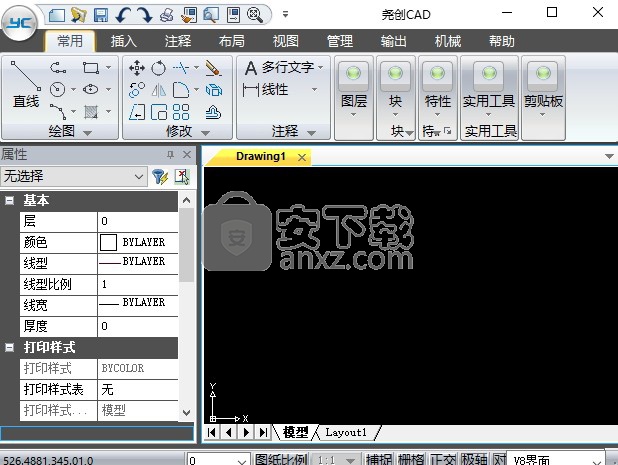
软件功能
1、绘制矩形功能,该软件的矩形为封闭、含有四边的对象,用户可以指定其对角来绘制矩形
2、矩形通常与当前的捕捉以及栅格偏移对齐,但用户可使用"旋转"选项,以任意角度来调整矩形
3、绘制多边形功能,多边形为至少3个边,最多能够有1024个等长的边,所组成的封闭多边形
4、软件预设的绘制多边形方法为,指定多边形的中心和中心到各顶点的距离
5、绘制样条曲线功能,样条曲线为由一组点所定义的平滑曲线
6、用户可使用样条曲线来建立雕塑形状,如涡轮机叶片或者飞机机翼的十字部分
7、建立边界多段线功能,用户使用边界多段线,可以在指定图形的特定区域,以作填充或标注等操作
8、用户在选取封闭回路内的一个区域来建立边界多段线,其所选区域可被单一封闭对象或者多重交错对象所束缚。
9、建立填充功能,用户可以建立填充到所选对象所封闭的区域,以形成填充边界
10、整个填充被视为单一对象。在您绘制填充后,它本身会脱离对象而独立
11、图形的观察功能,该软件能够提供许多方式来显示与观察用户的图形
软件特色
1、能够快速移动,用户可以在输入数据后,按下移动键即能够快速将光标向指定方向移动
2、拥有着快速绘图坐标系,它是以十字光标中心点为原点,绘制的方向由用户指定,再由光标角度形象示意就能够绘制
3、快速转动,有很多种旋转方式,如旋转给定角度、旋转至给角度以及转动到和预先选线同方向或者反方向等
4、拥有对准功能,在用户按下组合键快速旋转光标,使X轴的正向顺时针或逆时针旋转对准屏幕中已有图素的关键点
5、拥有对其功能,用户可以使用对其快捷键在上下左右的方向追踪绘图区域中已有的图素关键点
6、它不但可以显示某一图形中的对象的相关信息而且还可以记录编辑这一图形所花的时间
7、用户可以通过拉伸、调整比例、延伸、修剪以及编辑长度来重新调整对象的大小
8、用户可以在DWG图形文件间进行标注样式的复制、剪切以及粘贴等操作
安装方法
1、下载该软件的安装包,将其安装包继续解压操作,最后打开压缩后的软件文件进行安装操作;

2、如图所示的界面为软件的安全许可协议窗口,用户同意许可协议后点击“下一步”按钮进入软件的下一步安装操作;

3、在如图所示的创建桌面快捷键窗口,用户在勾选创建后点击“安装”按钮进入到软件的下一步安装操作;
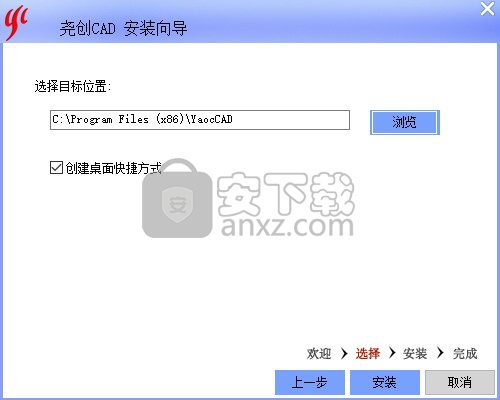
4、在如图所示的安装窗口,请耐心等待滚动条加载完毕,请勿进行其他的操作;
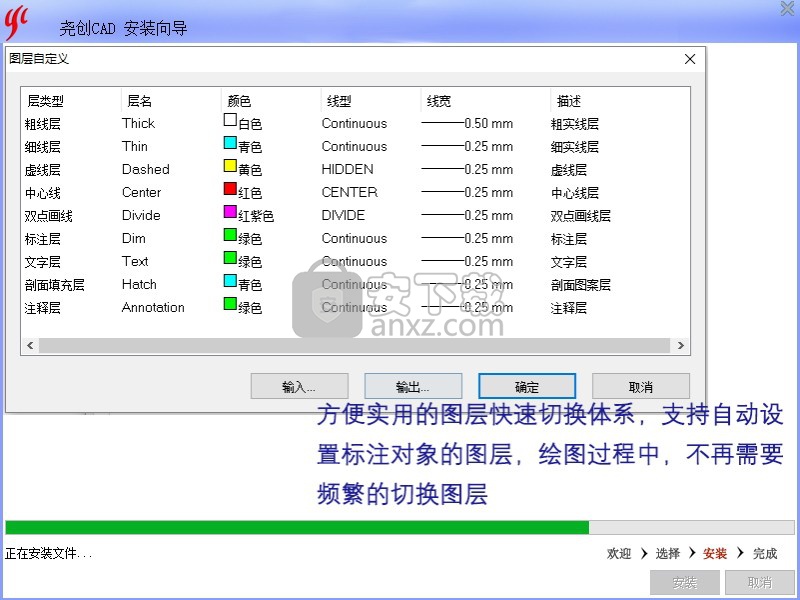
5、如图所示的窗口为软件安装完成或的窗口,请直接点击“完成”按钮退出软件的安装操作过程。
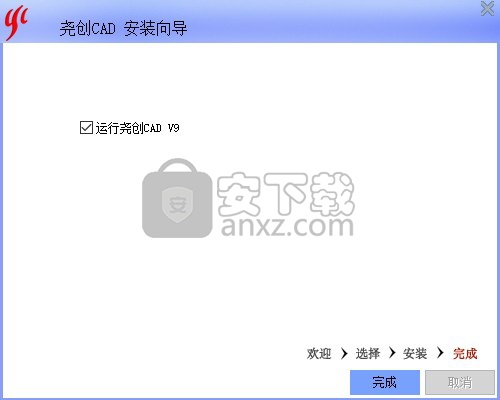
使用方法
1、在桌面双击尧创CAD软件的图标启动该软件

2、如图所示的界面为该软件的主界面,用户在该界面中可以看到许多的功能键
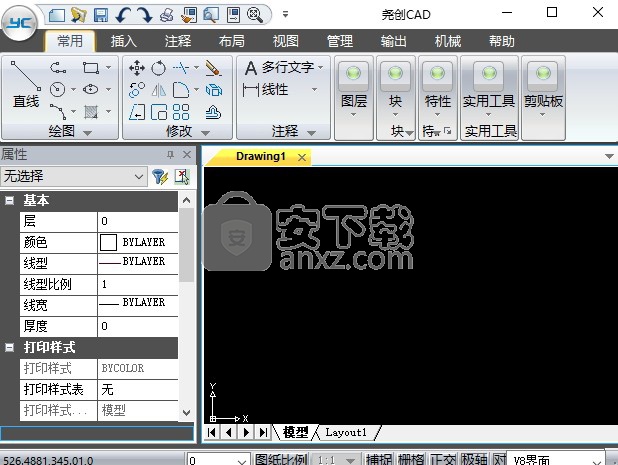
3、用户在绘制一个图纸是使用的基础工具都在如图所标示的列表中,在此列表中一般户可以选择直线、圆以及曲线等基础绘制工具包
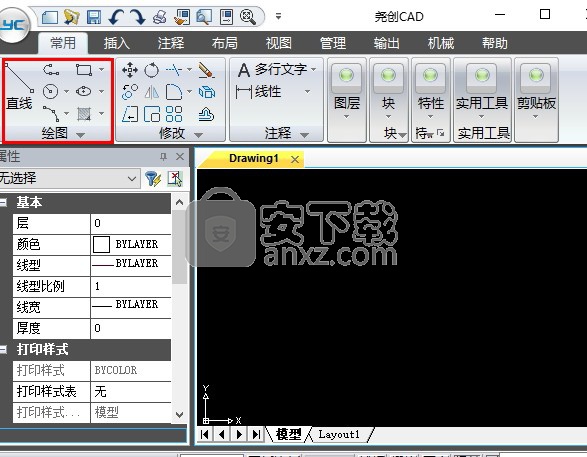
4、用户在选择好绘制的工具之后,在如图所示的绘制窗口中进行图纸的绘制
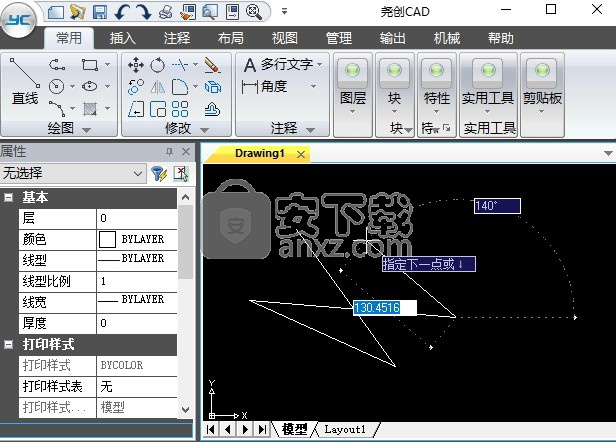
5、在如图所示的修改工具窗口,用户在绘制图纸时可以在此处选择工具将绘制的图纸进行合并、旋转等修改

6、用户在绘制图纸时还可以对图进行添加文字说明,添加文字时可以选择多行文字,也可选择单行文字
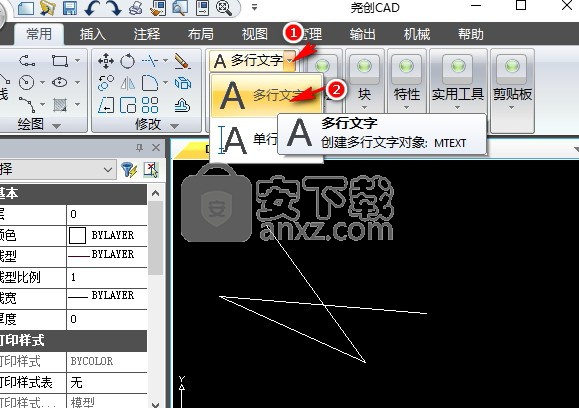
7、如图所示的窗口为图层窗口,用户在此窗口中可以进行图纸图层进行返回上一个图层以及保存当前图层等操作
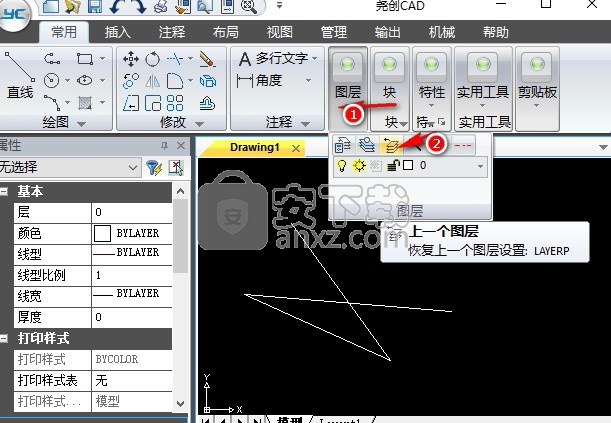
8、用户在主界面选择布局功能键后可以选择图纸的布局,如图所示的窗口为来自样板的布局,用户从文件中选取样板

9、在视图功能键窗口中,用户能够在此窗口进行视图的仰视、左视、主视以及南北等轴测等角度选择
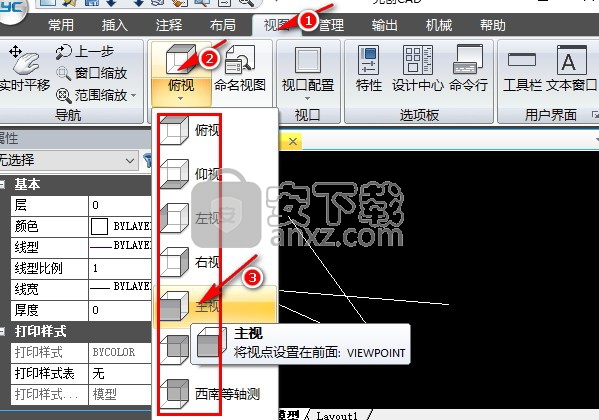
10、当一个图纸绘制完成之后,通常都是选择将其打印出来,如图所示的窗口为图纸的打印操作窗口
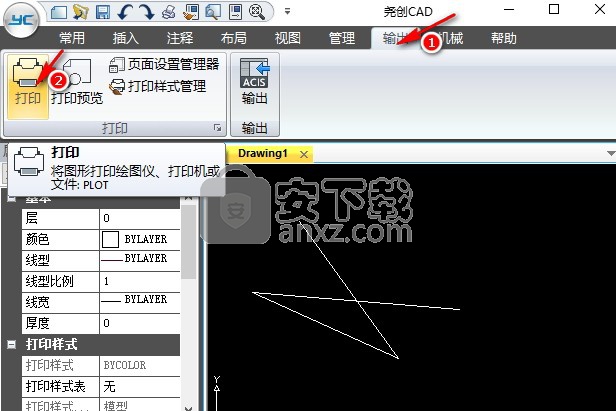
11、用户在进行机械的图纸绘制时,通常会用到“孔”这个功能键,如图所示的窗口是进行各种孔的选择窗口

12、用户在绘制了一个图纸后可能会再绘制一个图纸,这时只需要点击如图所示的位置新建一个绘制窗口就可以了
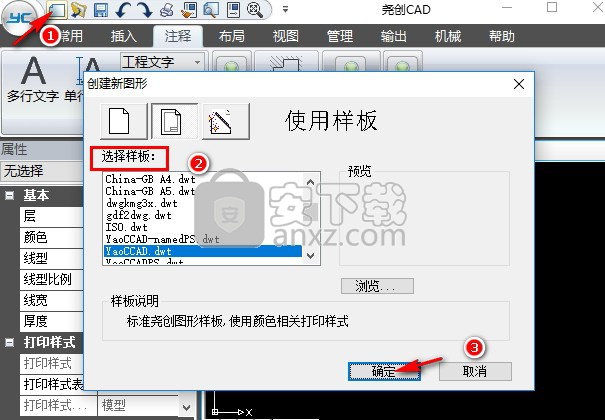
13、如图所示的窗口就是用户新建的绘制窗口,可以在此窗口进行新的图纸绘制操作
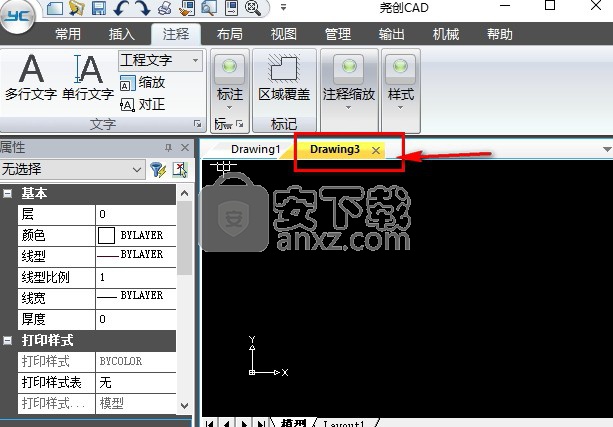
人气软件
-

理正勘察CAD 8.5pb2 153.65 MB
/简体中文 -

浩辰CAD 2020(GstarCAD2020) 32/64位 227.88 MB
/简体中文 -

CAXA CAD 2020 885.0 MB
/简体中文 -

天正建筑完整图库 103 MB
/简体中文 -

Bentley Acute3D Viewer 32.0 MB
/英文 -

草图大师2020中文 215.88 MB
/简体中文 -

vray for 3dmax 2018(vray渲染器 3.6) 318.19 MB
/简体中文 -

cnckad 32位/64位 2181 MB
/简体中文 -

Mastercam X9中文 1485 MB
/简体中文 -

BodyPaint 3D R18中文 6861 MB
/简体中文


 lumion11.0中文(建筑渲染软件) 11.0
lumion11.0中文(建筑渲染软件) 11.0  广联达CAD快速看图 6.0.0.93
广联达CAD快速看图 6.0.0.93  Blockbench(3D模型设计) v4.7.4
Blockbench(3D模型设计) v4.7.4  DATAKIT crossmanager 2018.2中文 32位/64位 附破解教程
DATAKIT crossmanager 2018.2中文 32位/64位 附破解教程  DesignCAD 3D Max(3D建模和2D制图软件) v24.0 免费版
DesignCAD 3D Max(3D建模和2D制图软件) v24.0 免费版  simlab composer 7 v7.1.0 附安装程序
simlab composer 7 v7.1.0 附安装程序  houdini13 v13.0.198.21 64 位最新版
houdini13 v13.0.198.21 64 位最新版 















